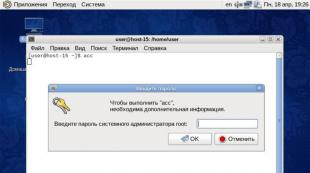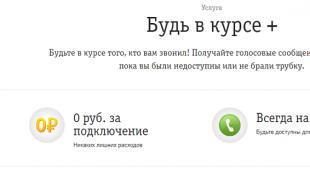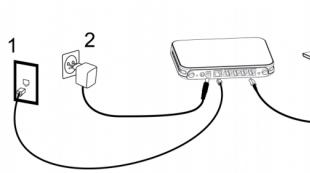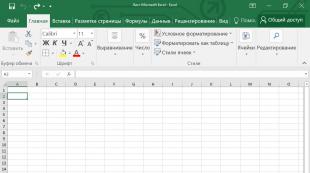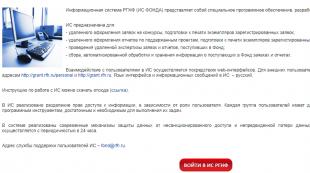Xiaomi mi max Firmware mit russischer Sprache. Xiaomi Mi Max - MIUI8-Firmware installieren
Xiaomi Mi Max-Firmware, das Video zeigt eine einfache Möglichkeit, sie zu flashen. Smartphone-Firmware mit einem Computer flashen. Sie können das Telefon hier kaufen http://ali.pub/qtgf4, schickt schnell oder hier http://ali.pub/fplv3, gibt oft Geschenke. Installieren Sie vor der Installation der Firmware die mi PC Suite auf Ihrem Computer https://1drv.ms/u/s!AtdBn0gu0OK6hUFJf..., das Programm sollte alle notwendigen Treiber aufrufen. Installieren Sie sicherheitshalber weitere Treiber. https://goo.gl/QOHgww damit alles gut geht. Anschließend installieren Sie das mi Flash-Programm https://goo.gl/MuqmCU. Ich habe die Global Stable-Firmware installiert https://goo.gl/BVBOUJ. Dies ist eine stabile offizielle Firmware, niemand sonst hat damit herumgespielt. Das Flashen des Xiaomi Mi Max dauert etwa 20 bis 30 Minuten. Weitere Informationen finden Sie im Video. https://youtu.be/BbIR-Hzc7KQ. So wechseln Sie in den Download-Modus. Um Ihr Smartphone in den Download-Modus zu versetzen, aktivieren Sie zunächst den USB-Debugging-Modus in den Einstellungen. Der USB-Debugging-Modus befindet sich in den Entwickleroptionen. Damit das Einstellungselement für Entwickler versteckt in den zusätzlichen Einstellungen angezeigt wird, müssen Sie mehrmals auf die MIUI-Version klicken (tippen) (Sie finden es in den Telefoninformationen). Wir werden auch die werkseitige Entsperrung in den Entwicklereinstellungen aktivieren. Schalten Sie das Smartphone aus, schließen Sie das Micro-USB-Kabel an den Computer an, verbinden Sie es NICHT mit dem Telefon. Drücken Sie gleichzeitig die Lauter- und Leiser-Tasten und schließen Sie dann das Micro-USB-Kabel an Mi Max an. Das Smartphone vibriert und lässt sich nicht einschalten – lassen Sie die Tasten los. Das Telefon befindet sich im Download-Modus. Starten Sie Mi Flash, wählen Sie den Pfad zur entpackten Firmware und wählen Sie „Flash All“. Wenn das Telefon in den Download-Modus wechselt, erscheint das verbundene Gerät im Mi Flash-Fenster und der Port, an den das Smartphone angeschlossen ist, wird angezeigt. Und wir starten die Firmware. Für diejenigen mit Windows 8/10. Wie deaktiviere ich die digitale Signatur von Treibern? 1. Klicken Sie auf „Start“ – „Einstellungen“ 2. Klicken Sie auf „Update und Sicherheit“ 3. Klicken Sie auf „Wiederherstellung“ – „Spezielle Startoptionen“ – „Neustart“ 4. Wählen Sie „Fehlerbehebung“ – „Erweiterte Optionen“ 5. Wählen Sie „Booten“. „Optionen“ – „Neustart“ 6. Starten Sie das Optionsmenü und drücken Sie F7. 7. Starten Sie neu und arbeiten Sie. Im Xiaomi mi max-Video ist die Firmware russisch, es sind jedoch verschiedene Sprachen verfügbar. Ansonsten heißt es: Xiaomi mi max globale Firmware. Der Benutzer kann die gewünschte Sprache aus der Liste der verfügbaren Sprachen auswählen: Englisch, Polnisch, Türkisch, Russisch, Ukrainisch, Arabisch, Jiddisch usw. Die globale Firmware enthält jedoch keine belarussische Sprache. Möglicherweise erscheint die belarussische Sprache im Xiaomi Redmi Note 3 Pro in Miui 8. Sehen Sie sich den Mobbiver-Kanal für Firmware anderer Xiaomi-Smartphones an: Xiaomi Redmi 3-Firmware https://youtu.be/QMDwwAOrriY. Xiaomi Redmi Note 3-Firmware https://youtu.be/GuHMthOAg4E. Xiaomi Redmi 3s https://youtu.be/vBDHtWnN8EU. Firmware für Xiaomi Redmi Note 2 über benutzerdefinierte Wiederherstellung https://youtu.be/FV2czMIHxNE. Wenn Sie an der Firmware des Telefons interessiert sind, diese jedoch nicht in der Liste enthalten ist. Auf unserem Kanal haben wir eine Playlist mit Smartphone-Firmwares verschiedener Marken: https://www.youtube.com/playlist?list=PLxIoRRosrupgWZlG538HlGKwHzB_HYTm_. Auf dem Mobbiver-Kanal ( https://www.youtube.com/c/mobbiver) sehen Sie Bewertungen von Smartphones, Tablets, Telefonen, Bluetooth-Headsets, Powerbanks und anderem Zubehör. Das Video beinhaltet die Demontage und kleinere Reparaturen. Wir werden Bewertungen und Vergleiche durchführen und über persönliche Nutzungserfahrungen und unsere Schlussfolgerungen sprechen. Heben Sie die Vor- und Nachteile hervor. Seien Sie mit uns auf dem Mobbiver-Kanal, abonnieren Sie den Kanal, beraten Sie Ihre Freunde.
Xiaomi Mi Max 32 GB führt ein Betriebssystem aus Android 6.0. Seine Leistung wird mit 5 von 5 Punkten (in seinem Segment) bewertet. Dieses Smartphone ist leistungsstark. Hier finden Sie die Eigenschaften des Geräts, Anweisungen zum Zurücksetzen der Einstellungen, zum Flashen des Geräts und natürlich zum Erhalten von Root-Rechten auf Xiaomi
Rooten Sie Xiaomi Mi Max 32 GB
Wie kommt man Root für Xiaomi Mi Max 32 GB siehe Anweisungen unten.
Nachfolgend finden Sie universelle Programme zum Erhalten von Root-Rechten für Geräte auf Qualcomm Snapdragon
- (Benötige PC)
- (Root mit PC)
- (beliebt)
- (root mit einem Klick)
Wenn Sie keine Superuser-Rechte (Root) erhalten konnten oder das Programm nicht angezeigt wurde (Sie können es selbst installieren), stellen Sie im Thema eine Frage. Möglicherweise müssen Sie einen benutzerdefinierten Kernel flashen.
Eigenschaften
- Typ: Smartphone
- Betriebssystem: Android 6.0
- Gehäusetyp: klassisch
- Gehäusematerial: Metall. Steuerung: Touch-Tasten
- Anzahl SIM-Karten: 2
- Multi-SIM-Betriebsmodus: alternierend
- Gewicht: 203 g
- Abmessungen (BxHxT): 88,3x173,1x7,5 mm
- Bildschirmtyp: Farb-IPS, 16,78 Millionen Farben, Touch
- Touchscreen-Typ: Multitouch, kapazitiv
- Diagonale: 6,44 Zoll.
- Bildgröße: 1920x1080
- Pixel pro Zoll (PPI): 342
- Automatische Bildschirmdrehung: ja
- Kamera: 16 Millionen Pixel, LED-Blitz
- Kamerafunktionen: Autofokus
- Blende: F/2
- Videoaufzeichnung: ja
- Max. Videoauflösung: 1920x1080
- Max. Videobildrate: 30fps
- Geo-Tagging: ja
- nFrontkamera: ja, 5 Millionen Pixel.
- Audio: MP3
- Kopfhöreranschluss: 3,5 mm
- Standard: GSM 900/1800/1900, n3G, 4G LTE, LTE-A Cat. 7
- Unterstützte LTE-Bänder: 2100, 1800, 2600, 2600, 1900, 2300, 2500 MHz
- Schnittstellen: Wi-Fi n802.11ac, Wi-Fi Direct, Bluetooth 4.2, IRDA, USB, NFC
- Satellitennavigation: GPS/GLONASS/BeiDou
- A-GPS-System: ja
- DLNA-Unterstützung: ja
- Prozessor: Qualcomm Snapdragon 650
- Anzahl der Prozessorkerne: 6
- Videoprozessor: Adreno 510
- Eingebauter Speicher: 32 GB
- RAM-Kapazität: 3 GB
- Speicherkartenslot: ja, bis zu n128 GB (kombiniert mit einem Slot für eine zweite SIM-Karte)
- Batterietyp: Li-Ion
- Batteriekapazität: 4850 mAh
- Batterie: nicht entfernbar
- Ladeanschlusstyp: Micro-USB
- Freisprecheinrichtung (eingebauter Lautsprecher): Steuerung verfügbar: Sprachwahl, Sprachsteuerung
- Flugmodus: ja
- A2DP-Profil: ja
- Sensoren: Licht, Nähe, Gyroskop, Kompass, Fingerabdrucklesung
- Taschenlampe: ja
- Inhalt: Smartphone, Ladegerät, USB-Kabel, SIM-Clip
- Eigenschaften: Prozessor – 4 Kerne 1,4 GHz Cortex-A53 und 2 Kerne 1,8 GHz nCortex-A72
- Ankündigungsdatum: 10.05.2016
- Verkaufsstartdatum: 17.05.2016
»
Firmware für Xiaomi Mi Max 32 GB
Offizielle Android 6.0-Firmware [Standard-ROM-Datei] -
Benutzerdefinierte Xiaomi-Firmware -
Die Firmware für Xiaomi Mi Max 32 GB kann auf verschiedene Arten erfolgen. Wenn die Firmware-Datei hier noch nicht hochgeladen wurde, erstellen Sie ein Thema im Forum. In diesem Abschnitt helfen Ihnen Spezialisten und fügen die Firmware hinzu. Vergessen Sie nicht, in der Betreffzeile eine 4- bis 10-zeilige Rezension zu Ihrem Smartphone zu schreiben, das ist wichtig. Die offizielle Xiaomi-Website hilft leider nicht bei der Lösung dieses Problems, aber wir werden es kostenlos lösen. Dieses Xiaomi-Modell hat einen Qualcomm Snapdragon 650 an Bord, daher gibt es folgende Flash-Methoden:
- Wiederherstellung – Flashen direkt auf dem Gerät
- Ein spezielles Dienstprogramm des Herstellers, bzw
Welche benutzerdefinierte Firmware gibt es?
- CM – CyanogenMod
- LineageOS
- Paranoides Android
- OmniROM
- Temaseks
- AICP (Android Ice Cold Project)
- RR (Resurrection Remix)
- MK(MoKee)
- FlymeOS
- Wonne
- crDroid
- Illusion ROMs
- Pacman-ROM
Probleme und Mängel eines Xiaomi-Smartphones und wie lassen sich diese beheben?
- Wenn sich das Mi Max beispielsweise nicht einschalten lässt, sehen Sie einen weißen Bildschirm, bleiben beim Begrüßungsbildschirm hängen oder die Benachrichtigungsanzeige blinkt nur (möglicherweise nach dem Aufladen).
- Wenn es während der Aktualisierung hängenbleibt bzw. beim Einschalten hängenbleibt (muss blinken, 100 %).
- Lädt nicht (normalerweise Hardwareprobleme)
- Die SIM-Karte (SIM-Karte) wird nicht angezeigt.
- Die Kamera funktioniert nicht (hauptsächlich Hardwareprobleme)
- Der Sensor funktioniert nicht (abhängig von der Situation)
Hard-Reset für Xiaomi Mi Max 32 GB
- Einstellungen -> Sichern und Zurücksetzen
- Einstellungen zurücksetzen (ganz unten)
So setzen Sie einen Musterschlüssel zurück
So setzen Sie das Muster zurück, wenn Sie es vergessen haben und Ihr Xiaomi-Smartphone jetzt nicht entsperren können. Beim Modell Mi Max 32 GB kann der Schlüssel oder PIN-Code auf verschiedene Arten entfernt werden. Sie können die Sperre auch durch Zurücksetzen der Einstellungen entfernen; der Sperrcode wird gelöscht und deaktiviert.
- Diagramm zurücksetzen. Blockierung -
- Passwort zurücksetzen -
Wenn es jemand nicht weiß, möchte ich Sie an die kurzen Spezifikationen erinnern. Das Gerät ist mit einem riesigen 6,44-Zoll-Display mit FullHD-Auflösung, einem 6-Kern-Snapdragon-650-Prozessor mit einer Taktfrequenz von 1,8 GHz und einem Adreno 510-Grafikbeschleuniger ausgestattet. Zum Kennenlernen und Schreiben einer Rezension habe ich die einfachste Modifikation mit gewählt 2 GB RAM und 16 GB interner Speicher mit Erweiterbarkeit per Flash-Karte. Ich denke, dass diese Version ausreichen wird, um das Mi Max-Smartphone zu schätzen.
Das Telefon ist einfach ausgezeichnet, obwohl ich von der Firmware-Version 7.8.11.0, die vom Verkäufer installiert wurde, etwas enttäuscht war. Da für dieses Gerät offiziell internationale Firmware-Versionen veröffentlicht sind, ist es nicht schwierig, sich selbst zu aktualisieren, ohne zuvor den Bootloader zu entsperren. Im Moment ist die neueste internationale stabile Version v.7.5.6.0, aber da der Entwickler beim Testen des neuen MIUI8 Betaversionen für alle veröffentlicht, habe ich mich für die neueste Version 6.7.29 für die Firmware entschieden. Gleichzeitig werde ich ein Smartphone mit MIUI8-Firmware testen, dessen endgültige Veröffentlichung Ende August erfolgen wird.
Also, lasst uns das Smartphone vollständig aufladen und loslegen.
Diese Anleitung ist nur für die Installation der offiziellen internationalen (globalen) Firmware-Version auf einem Smartphone mit gesperrtem Bootloader mittels Fastboot gedacht. So installieren Sie die lokalisierte Version von xiaomi.eu, miui.su usw. Sie müssen zunächst die benutzerdefinierte TWRP-Wiederherstellung installieren, von der aus Sie das Gerät mit einer Datei im ZIP-Format flashen können.
Es gibt mehrere Modifikationen von Mi Max, daher müssen Sie die Firmware entsprechend den Codenamen speziell für Ihr Gerät herunterladen:
- Wasserstoff – Mi Max 2/16 und Mi Max 3/32 (Snapdragon 650);
- Helium – Mi Max 3/64 und Mi Max 4/128 (Snapdragon 652).
Laden Sie die gewünschte Firmware-Version herunter und entpacken Sie sie in den Stammordner, dessen Name kein Kyrillisch enthält. Laden Sie die erforderliche herunter und installieren Sie sie. Laden Sie die neue Betaversion der XiaoMiFlash-Anwendung herunter, installieren Sie sie und führen Sie sie als Administrator aus. Klicken Sie im erscheinenden Programmfenster auf die Schaltfläche Auswählen und geben Sie den Ordner mit der entpackten Firmware an. Beim Upgrade von einer unbekannten Firmware-Version, wie in meinem Fall, empfehle ich, die Firmware mit gelöschten Daten zu installieren; aktivieren Sie dazu die Option „Alles bereinigen“ in der unteren rechten Ecke des XiaoMiFlash-Anwendungsfensters. Wenn Sie von einer früheren Version aktualisieren und keine Dateien verlieren möchten, müssen Sie die Option „Benutzerdaten speichern“ aktivieren.
Klicken Sie in den Smartphone-Einstellungen im Abschnitt „Über das Gerät“ mehrmals auf den Punkt „MIUI-Version“, bis eine Meldung zur Aktivierung des Entwicklermodus erscheint. Gehen Sie als Nächstes in den zusätzlichen Einstellungen zum Abschnitt „Für Entwickler“ und aktivieren Sie das USB-Debugging und die werkseitige Entsperrung. Schalten Sie anschließend das Smartphone aus. Jetzt müssen Sie das Gerät in den Notfall-Download-Modus (EDL) laden. Drücken Sie dazu gleichzeitig die Lautstärke- und Einschalttaste und halten Sie sie gedrückt, bis Sie eine leichte Vibration spüren. Der Bildschirm sollte sich nicht einschalten. Wir verbinden das Smartphone über ein Micro-USB-Kabel mit dem PC. Wenn alle erforderlichen Treiber auf dem Computer installiert sind, sollte im Geräte-Manager das folgende Bild erscheinen.

Wenn alles übereinstimmt, klicken wir in der XiaoMiFlash-Anwendung auf die Schaltfläche „Aktualisieren“, woraufhin unser Gerät in der Tabelle erscheinen sollte.

Um das Software-Update zu starten, klicken Sie auf die Flash-Schaltfläche. Der Firmware-Vorgang dauert 3 bis 5 Minuten. Bei erfolgreichem Abschluss erscheint die Meldung „Erfolgreich“. Sollten während der Firmware-Installation unvorhergesehene Situationen auftreten, wird in der Spalte „Ergebnis“ eine Meldung mit einer Fehlerbeschreibung angezeigt.
Detaillierte Anweisungen zur Installation der offiziellen Firmware auf Xiaomi Mi Max (Hydrogen) über die MiFlash-Anwendung mit einem entsperrten Bootloader.
Treiber und Programme
Aufmerksamkeit!
Um die offizielle Firmware per Fastboot zu installieren, benötigen Sie .
Installationsanleitung
Erstellen Sie Sicherungskopien aller notwendigen Daten und Dateien und speichern Sie diese auf Ihrem Computer, Wechseldatenträger oder in der Cloud.
Erstellen Sie einen Ordner mit dem Namen „Android“ im Stammverzeichnis des Laufwerks C:\.
Deaktivieren Sie die Treiberauthentifizierung.
Windows 7
Wenn Sie den Computer einschalten, müssen Sie nach dem Laden des BIOS die Taste F8 drücken. Wählen Sie im angezeigten Menü „Erweiterte Startoptionen“ die Option „Obligatorische Treibersignatur deaktivieren“. Diese Methode funktioniert möglicherweise nicht beim ersten Mal. Sie sollten daher den Vorgang wiederholen oder als Administrator eine Eingabeaufforderung öffnen und zwei Befehle eingeben:
„bcdedit.exe /set loadoptions DDISABLE_INTEGRITY_CHECKS“
„bcdedit.exe /set TESTSIGNING ON“
Windows 8
Sie müssen die Tastenkombination Win+I drücken, die Umschalttaste gedrückt halten und „Herunterfahren“ > „Neustart“ auswählen. Wenn Sie Ihren Computer einschalten, wählen Sie Diagnose > Erweiterte Optionen > Startoptionen > Neu starten. Wählen Sie beim Laden den Modus „Obligatorische Treibersignaturüberprüfung deaktivieren“ durch Drücken der Taste F7.
Windows 10
Sie müssen die Umschalttaste gedrückt halten und das Startmenü > Herunterfahren > Neu starten auswählen. Wählen Sie nach dem Booten „Fehlerbehebung“ > „Erweiterte Optionen“ > „Startoptionen“ > „Neu starten“. Wählen Sie dann „Obligatorische Treibersignaturüberprüfung deaktivieren“ durch Drücken von F7.
Laden Sie die offizielle Firmware zur Installation herunter und entpacken Sie das Archiv in einen beliebigen Ordner.
Es wird empfohlen, den Ordnerpfad ohne kyrillische Zeichen zu verwenden. Zum Beispiel „C:\Android\firmware_name“.
Verbinden Sie Ihr Telefon über ein USB-Kabel mit Ihrem Computer.
Es wird empfohlen, ein Originalkabel oder ein hochwertiges Kabel sowie den USB 2.0-Anschluss auf der Hauptplatine (für PC) zu verwenden.
Öffnen Sie eine Befehlszeile und gehen Sie mit dem Befehl „cd c:\Android\“ zum erstellten Android-Ordner (Befehle werden ohne Anführungszeichen geschrieben).
Stellen Sie sicher, dass der Computer das Gerät über ADB findet.
Dazu müssen Sie „adb devices“ in die Befehlszeile eingeben. Wenn auf Ihrem Telefon eine Anfrage nach der Berechtigung zum Debuggen über ADB auf diesem Computer angezeigt wird, müssen Sie auf „OK“ klicken und „Von diesem Computer immer zulassen“ auswählen. Wenn das Gerät sichtbar ist, wird der Text „Liste der angeschlossenen Geräte“ und eine Liste aller Geräte (z. B. xxxxxxx-Gerät) angezeigt. Wenn anstelle von „Gerät“ „offline“ angezeigt wird oder die Liste leer ist, müssen Sie ADB aktualisieren, die Treiber/Kabel überprüfen und den USB-Anschluss/Computer ändern.
Starten Sie Ihr Smartphone im Fastboot-Modus neu.
Dazu müssen Sie „adb reboot bootloader“ in die Befehlszeile eingeben oder es aus- und wieder einschalten, während Sie die Leiser-Taste gedrückt halten. Auf dem Bildschirm sollte ein Hase erscheinen, der eine Mütze mit Ohrenklappen trägt.
Stellen Sie sicher, dass der Computer das Gerät im Fastboot-Modus findet.
Geben Sie dazu den Befehl „Fastboot Devices“ ein. Wenn die Antwort „xxxxxxx fastboot“ lautet, ist das Telefon korrekt angeschlossen. Wenn „Warten auf Gerät“ oder überhaupt nichts angezeigt wird, müssen Sie den Status der USB-Verbindung überprüfen oder die Treiber neu installieren.
Starten Sie das MiFlash-Dienstprogramm. Klicken Sie dann auf die Schaltfläche „Aktualisieren“, dann auf „Durchsuchen...“ und geben Sie den Pfad zum Ordner mit der Firmware an. Wählen Sie unten auf dem Bildschirm „Alle außer Speicher flashen“, um Dateien im Speicher des Geräts zu speichern, oder „Alle flashen“, um den internen Speicher zu formatieren, und drücken Sie die Schaltfläche „Flash“. Der Firmware-Installationsprozess beginnt.
Nachdem der Vorgang abgeschlossen ist, sollte sich das Telefon neu starten.
Geschieht dies nicht, müssen Sie in der Befehlszeile „Fastboot Reboot“ eingeben oder die Power-Taste 10 Sekunden lang gedrückt halten, bis das Mi-Logo erscheint. Das Kabel kann nun abgezogen werden. Nach einigen Minuten bootet das Gerät und ist für weitere Arbeiten bereit.
Kopieren
Anleitungsliste für Xiaomi Mi Max MSM8956
Übergang von der globalen stabilen zur Entwickler-Firmware
Wahrscheinlich sind sich alle einig, dass Xiaomi wunderbare Geräte herstellt und nicht nur Smartphones. Aber hier werden wir über eines der sehr beliebten Smartphones Xiaomi Mi MAX sprechen. Insgesamt handelt es sich um ein Nischengerät, und das aus gutem Grund – es ist einfach ein sehr großer Bildschirm. Die Bildschirmdiagonale beträgt 6,44 Zoll und es ist wirklich ein gigantisches Display. Nicht jeder braucht ein solches Gerät, aber es hat seine Benutzer gefunden. Fast alle Xiaomi-Smartphones verwenden das MIUI-Betriebssystem und Mi MAX bildet da keine Ausnahme. MIUI schneidet auf einem so großen Bildschirm gut ab, und nach der Veröffentlichung von MIUI 9, das die Möglichkeit einführte, mit zwei Anwendungen gleichzeitig zu arbeiten, erhielt Mi MAX noch mehr Vorteile. Auf einem so großen Bildschirm können Sie bequem mehrere Anwendungen gleichzeitig nutzen, und dank der großen Menge an RAM ist dieser Vorgang sehr schnell und reibungslos. Schon aus diesem Grund sollte MIUI 9 auf dem Xiaomi Mi MAX installiert sein. Und jetzt erklären wir Ihnen, wie Sie die MIUI 9-Firmware für Xiaomi Mi Max installieren.
Bevor ich anfange, möchte ich hinzufügen, dass nur Sie für alle Aktionen mit Ihrem Gerät verantwortlich sind. Die Website-Redakteure sind nicht verantwortlich für Ihre fehlerhaften Handlungen und die daraus resultierenden Bausteine.
Vorbereitungsphase
Im Allgemeinen lassen sich Xiaomi-Smartphones recht einfach flashen. Der Firmware-Installationsprozess ist hochgradig automatisiert und erfordert vom Benutzer nur wenige Schritte:
1) Bootloader entsperren
2) Laden Sie Firmware und MiFlash herunter
3) Installieren Sie die Firmware
So sieht ungefähr ein vereinfachtes Firmware-Diagramm für jedes Xiaomi-Smartphone aus. Die Schritte müssen der Reihe nach ausgeführt werden und wir beginnen mit der Vorbereitung, indem wir den Bootloader entsperren.
Entsperren des Bootloaders
Die Vorbereitung beginnt immer in dieser Phase. Und tatsächlich ist dies eine sehr wichtige Phase, ohne die die Firmware einfach nicht funktionieren wird. Wenn Sie versuchen, Ihr Smartphone mit einem gesperrten Bootloader zu flashen, werden Sie höchstwahrscheinlich keinen Erfolg haben, da Sie die Systemspeicherpartitionen nicht ändern können. Und wenn Sie einen offiziell offenen Bootloader haben, können Sie tun und lassen, was Sie wollen. Sie werden weder mit der offiziellen noch mit der benutzerdefinierten Firmware Probleme haben. Daher beginnen wir mit dem Entsperren des Bootloaders. Wir brauchen keine Probleme. Es ist auch erwähnenswert, dass dieser Prozess zeitaufwändig ist, da der Genehmigungsprozess für Ihren Antrag bis zu 10 Tage dauern kann, in der Regel jedoch schneller ist.
Starten Sie Mi Flash Unlock und melden Sie sich mit Ihrem Konto an. Wir verbinden unser Smartphone im Fastboot-Modus (im ausgeschalteten Zustand halten wir gedrückt). Power-Taste Und Lautstärke runter) und wir sehen, dass das Telefon in dem von uns benötigten Modus gestartet ist.

Das Programm erkennt Ihr Smartphone automatisch und bietet die Entsperrung an. Drücken Sie die Schaltfläche „Entsperren“. Am Ende zeigt das Programm eine Meldung über die erfolgreiche Entsperrung an und schreibt die Meldung „Erfolgreich entsperrt“.

Und jetzt ist Ihr Bootloader offiziell entsperrt und Sie können mit der nächsten Phase unserer Vorbereitung fortfahren.
Firmware und Mi Flash herunterladen
Dies ist definitiv der einfachste Schritt. Firmware für Xiaomi Mi MAX finden Sie auf der offiziellen Website. Folgen Sie dem Link und wählen Sie die Version Ihres Smartphones und die benötigte Firmware aus. Ich würde diese Version empfehlen: Die Xiaomi Mi Max-Firmware ist offiziell weltweit, und wenn Sie die Prime-Version des Geräts haben, finden Sie hier Ihren Link. Die heruntergeladene Firmware muss in das Stammverzeichnis des Laufwerks C: oder an einen anderen Ort extrahiert werden, aber Hauptsache, der Pfad enthält kein kyrillisches Alphabet.
Jetzt müssen Sie Mi Flash herunterladen. Es kann heruntergeladen werden. Laden Sie die Anwendung herunter und installieren Sie sie. Die notwendigen Treiber werden zusammen mit dem Programm installiert, sodass Sie keine Probleme haben sollten.
Im Moment haben wir die benötigte Firmware heruntergeladen und entpackt, das Firmware-Programm und die notwendigen Treiber installiert, sodass wir mit dem letzten Schritt fortfahren können.
Xiaomi Mi MAX-Firmware
Die Firmware wird mit dem Programm Mi Flash auf dem Xiaomi Mi MAX installiert. Starten Sie es. Jetzt müssen Sie Ihr Smartphone in den Schnellstartmodus versetzen – schalten Sie das Telefon aus und halten Sie die Tasten „Lautstärke verringern“ und „Ein/Aus“ gedrückt. Jetzt müssen Sie Ihr Telefon über ein USB-Kabel mit Ihrem Computer verbinden (es wird empfohlen, das mitgelieferte Kabel zu verwenden).

Klicken Sie im laufenden Programm auf die Schaltfläche „Aktualisieren“ und das verbundene Smartphone sollte im Programm angezeigt werden. Jetzt müssen Sie den Speicherort der Firmware angeben und dazu auf die Schaltfläche „Auswählen“ klicken. Gehen Sie im sich öffnenden Fenster in den Ordner mit den Firmware-Dateien. Nachdem Sie den Speicherort der Firmware angegeben haben, sollte die Adresse in der Adressleiste angezeigt werden (die Zeile ist blau hervorgehoben). Nachfolgend können Sie mehrere Firmware-Modi auswählen:
Alles bereinigen – in diesem Fall werden alle Benutzerdateien während der Firmware-Installation gelöscht, Es wird empfohlen, diesen Modus zu verwenden.
Benutzerdaten speichern – wenn Sie dieses Kontrollkästchen aktivieren, werden Ihre Dateien gespeichert, aber in Zukunft sind Fehler während des Systembetriebs möglich; Sie können es verwenden, wenn Sie innerhalb derselben Firmware-Version aktualisieren.
Alles bereinigen und sperren – in diesem Fall erfolgt beim Flashen der Firmware ein kompletter Reset auf den Werkszustand: alle Dateien werden gelöscht und der Bootloader ist gesperrt; es wird nicht empfohlen, dieses Flag zu setzen.
Nachdem Sie nun alles konfiguriert und herausgefunden haben, können Sie auf die Schaltfläche „Flash“ (rot hervorgehoben) klicken und die Firmware des Geräts beginnt. Der Vorgang kann mehrere Minuten dauern. Nach der Installation der Firmware schaltet sich das Telefon von selbst ein, der erste Start kann jedoch lange dauern.